分区助手是一款免费、专业级的无损分区工具,提供简单、易用的磁盘分区管理操作。作为传统分区魔法师的替代者,在操作系统兼容性方面,傲梅分区软件打破了以前的分区软件兼容差的缺点,它完美兼容全部操作系统。

不仅如此,分区助手从调整分区大小等方面出发,能无损数据地实现扩大分区,缩小分区,合并分区,拆分分区,快速分区,克隆磁盘等操作。此外,它也能迁移系统到固态硬盘,是一个不可多得分区工具。

分区助手主要特征
调整分区大小
移动分区位置
合并/拆分分区
复制分区向导
复制磁盘向导
创建/删除/格式化分区
擦除磁盘/擦除分区
内嵌工具
扩展分区向导

动态磁盘转换器
NTFS与FAT32转换器
其它特征
坏扇区检测
文件系统错误检查
更改盘符
隐藏/取消隐藏分区
设置成活动分区
转换FAT32到NTFS
擦除未分配空间

分区助手更新内容
分区助手从8.1升级到8.2有哪些改变?
已修复问题:在Windows PE或Native下迁移操作系统时出现错误代码5。
修复了问题:将exFAT填充到其他文件系统时出现错误代码305。
修复问题:程序崩溃是因为注册后接口没有及时刷新。

文件信息
文件大小:978792 字节
文件说明:Extend Partition Wizard
文件版本:5.5.0.0
MD5:C218711B3C3C76AEBDDBE25ED032C101
SHA1:C653A9006B4C248175B1FB903DEA574695CDE904
CRC32:EDB3BA59
分区助手安装教程

我们进入到分区助手安装向导。这个向导将指引你完成分区助手的安装进程。在开始安装之前,建议先关闭其他所有应用程序。这将允许安装程序更新指定的系统文件,而不需要重新启动你的计算机。点击[下一步] 继续安装进程;

接下来我们要阅读分区助手的许可协议。如果你接受协议中的条款,单击 [我同意此协议] 继续安装进程。如果你选定 [取消] ,安装程序将会关闭。必须接受协议才能安装分区助手。点击[我同意此协议]后点击[下一步]继续安装进程;
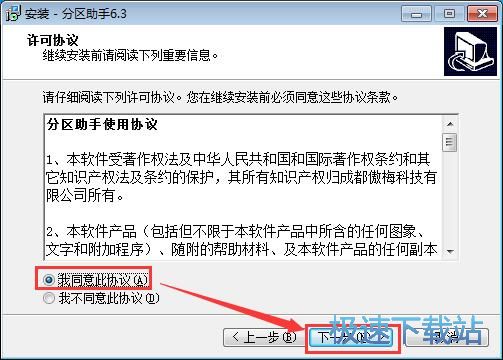
接下来我们需要阅读分区助手迷你版的重要信息。分区助手是一个稳定、易用且免费的磁盘分区管理软件,在它的帮助下,你可以无损数据地执行调整分区大小,移动分区位置,复制分区,复制磁盘等操作,是一个不可多得分区工具。同时它能工作在所有的操作系统中,包括Windows 7/8/8.1/10/2000/XP/Vista/2003/2008/2011/2012和WinPE。阅读完后点击[下一步] 继续安装进程;
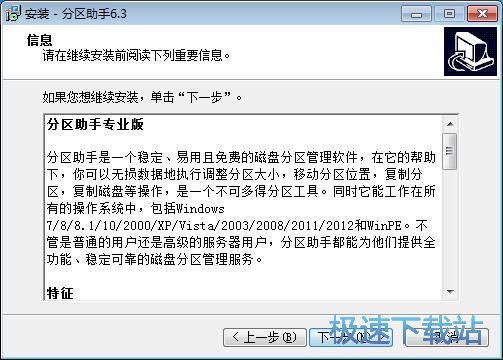
我们要确定分区助手的安装路径,安装程序有默认的安装路径:C:\Program Files\分区助手6.3。安装分区助手需要55.1MB的磁盘空间。需要修改路径的朋友可以点击[浏览],选择需要安装的文件夹后,点击[确定]就可以修改安装路径了。点击[下一步] 继续安装进程;
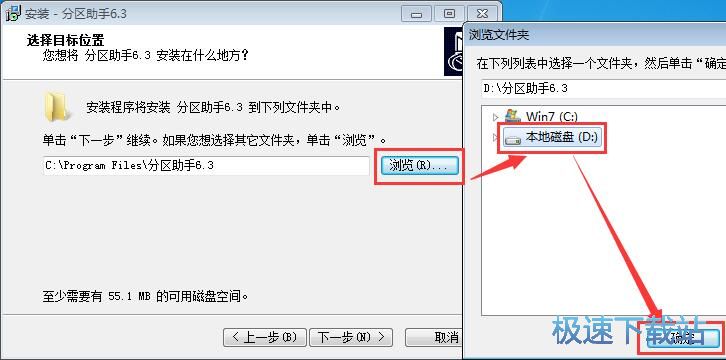
分区助手使用教程

分区助手是一款非常强大的硬盘分区工具。使用分区助手可以轻松调整硬盘分区大小,新建硬盘分区,无需格式化硬盘,方便快捷,非常实用;

这次极速小编就给大家演示一下如何使用分区助手修改磁盘分区的标号和名称以及怎么添加新的硬盘分区。子啊分区助手主界面中,选中D盘,点击左边分区操作中的[更改卷标],在弹出更改卷标窗口中输入想要设置的卷标名称,点击确定;

这时候我们就可以看到电脑D盘从原来没有名字变成了现在的软件盘;

接下来我们将D盘的盘符修改一下,还是选择D盘分区,点击左边分区操作中的[更改盘符],在弹出更该分区盘符中选择想要分配的盘符,点击[确定],就可以将D盘的盘符更改成新的盘符;

这时候我们可以看到,硬盘的D盘分区被我修改成了E盘;

接下来,我们看看分区助手怎么直接创建新的硬盘分区,先选中D盘,点击左边分区操作中的[创建分区],在创建分区窗口中调节新分区的大小,调节好大小之后点击[确定],就可以创建新的分区了。

- 共 0 条评论,平均 0 分 我来说两句
- 推荐分区助手6.3评测
- 分区助手提供简单、易用的磁盘分区管理操作,软件不像以前的分区软件那样兼容性差,它完美兼容全部操作系统... [阅读原文]
- 人气英雄联盟下载官方下载
- 《英雄联盟》(简称LOL)是由美国拳头游戏(Riot Games)开发、中国大陆地区腾讯游戏代理运营的英雄对战MOBA... [立即下载]
- 好评QQ音乐 16.65.0 官方版
- 想要找优质的音乐资源,但是现在的音乐不像以前,随便都能下载。今天极速小编给大家推荐一个优质的网络音乐... [立即下载]

